Wie man ein Liniendiagramm mit PyGWalker erstellt
Liniendiagramme zeigen eine Reihe von Datenpunkten, die durch gerade Linien verbunden sind. Sie werden verwendet, wenn Sie auf Änderungen in den Werten einer Variablen für kontinuierliche Werte einer anderen Variablen aufmerksam machen möchten. Auf der horizontalen Achse benötigen Sie eine Variable, die kontinuierliche Werte mit einem konsistenten Messintervall darstellt. Dies ist typischerweise eine zeitliche. Für jeden Punkt, der in die Intervalle der horizontalen Achse fällt, geben Sie den Wert einer numerischen Variable auf der vertikalen Achse an.
Updated on

Wie erstelle ich ein Liniendiagramm?
Ein Liniendiagramm mit PyGWalker zu erstellen, ist ein einfacher Vorgang, der in wenigen Schritten abgeschlossen werden kann.
Schritt 1: Daten importieren
Geben Sie in eine neue Jupyter Notebook-Datei den folgenden Befehl ein:
import pandas as pd
import pygwalker as pygImportieren Sie anschließend Ihre Daten in PyGWalker, indem Sie eingeben:
df = pd.read_csv("your_data_file.csv")
df.head()Geben Sie dann pyg.walk(df) ein, um die Visualisierungsseite anzuzeigen:
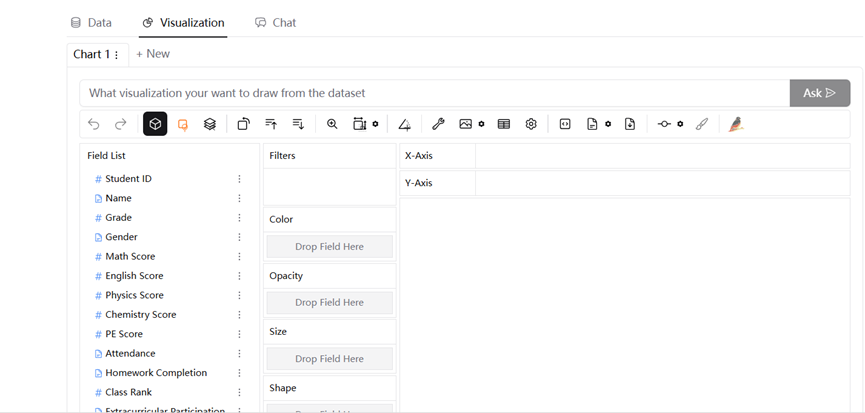
Herzlichen Glückwunsch! Sie haben Ihre Daten erfolgreich importiert und die Benutzeroberfläche von PyGWalker geöffnet. Hier können Sie Ihre Daten durch Drag-and-Drop-Operationen visualisieren.
Schritt 2: Daten durch Drag-and-Drop-Operationen visualisieren
Um Liniendiagramme zu erhalten, müssen Sie zunächst im "Mark Type" "Line" auswählen.
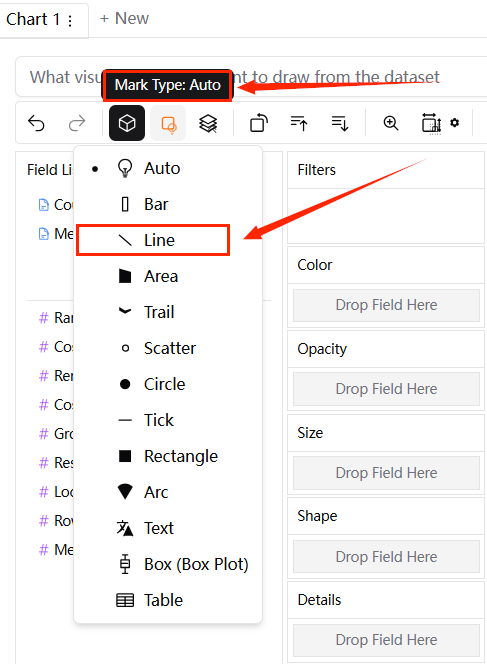
- Einfaches Liniendiagramm
Das folgende Liniendiagramm macht es einfach, Trends zu erkennen, wie zum Beispiel welche Länder höhere oder niedrigere Lebenshaltungskosten im Vergleich zu anderen haben.
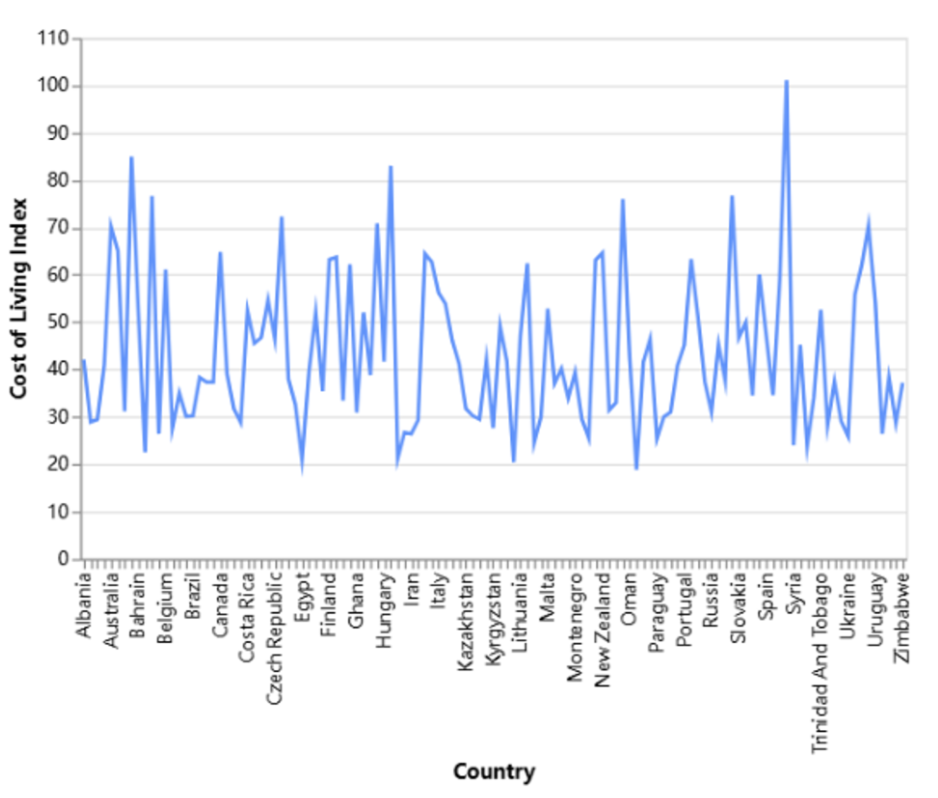
Um ein einfaches Liniendiagramm wie das obenstehende zu erstellen, können Sie zwei verschiedene Variablen wie unten gezeigt in die X-Achse und Y-Achse ziehen.
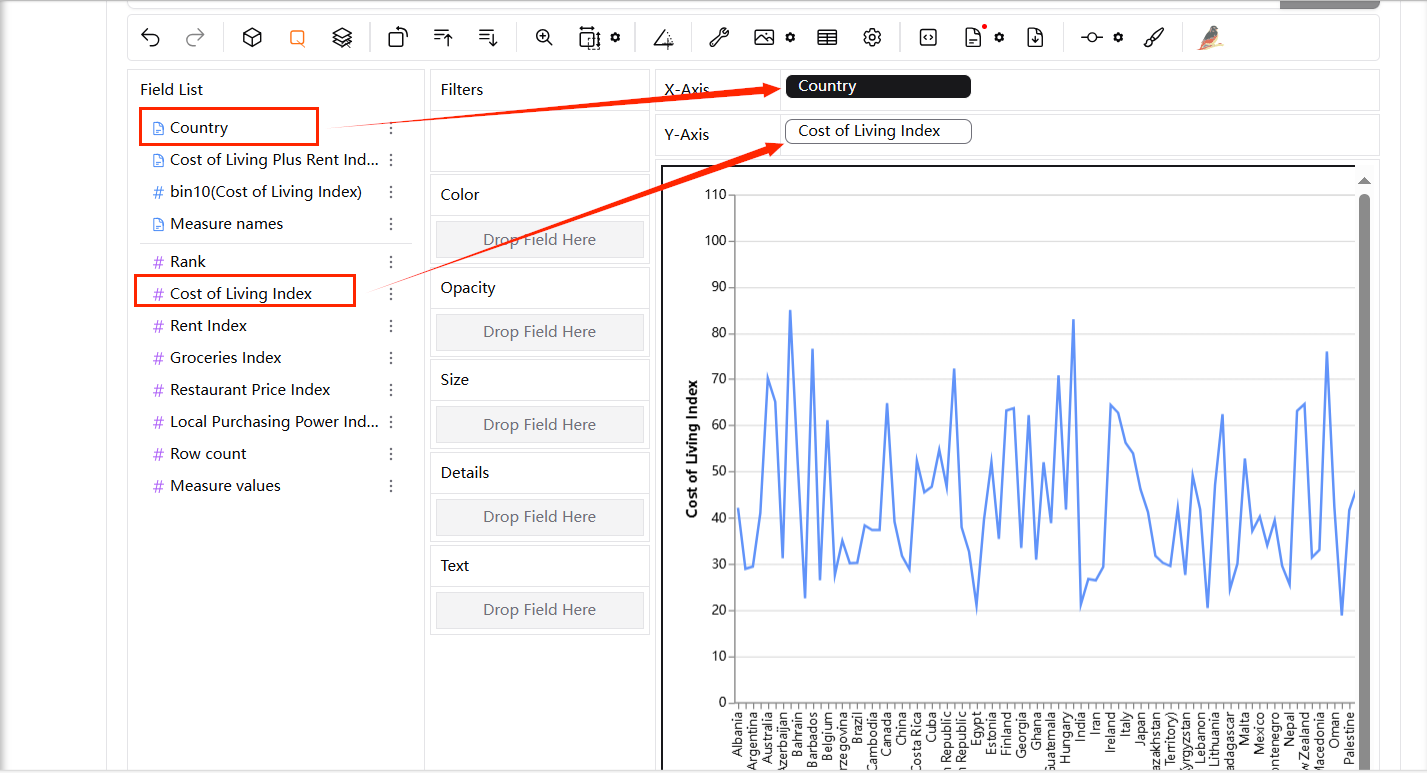
- Mehrfaches Liniendiagramm
Die Linien im folgenden Diagramm, die jedes Produkt darstellen, ermöglichen es Ihnen schnell zu erkennen, welche Regionen für bestimmte Produkte besser oder schlechter abschneiden.
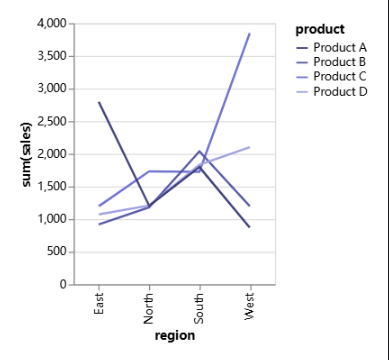
Um dies zu erstellen, können Sie "region" in die X-Achse, "product" in den "Color"-Kanal und "sales" in die Y-Achse ziehen.
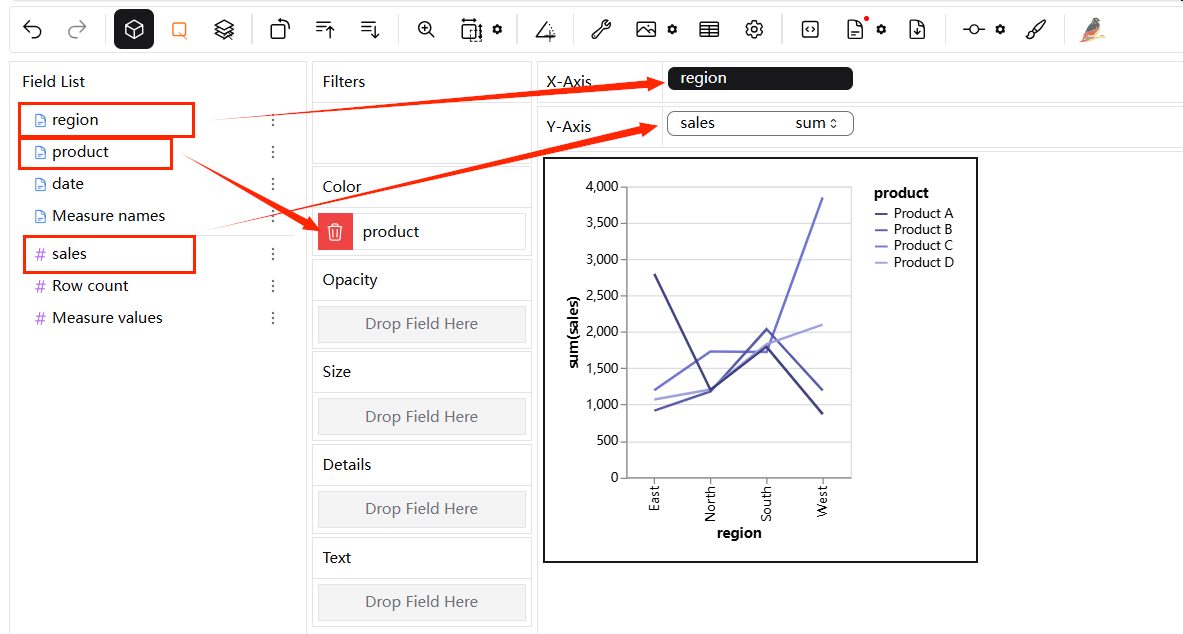
- Mehrere Liniendiagramme nach Kategorien
Die folgenden Liniendiagramme ermöglichen es den Nutzern, Trends und Muster für jedes Produkt separat zu sehen, was es einfacher macht, zu erkennen, welche Produkte in bestimmten Regionen gut abschneiden und welche nicht.
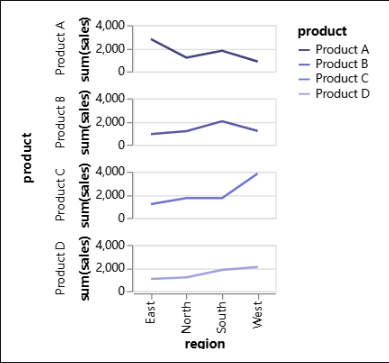
Um dies zu erstellen, können Sie "region" in die X-Achse, "product" in den "Color"-Kanal und die Y-Achse ziehen, und "sales" ebenfalls in die Y-Achse ziehen. Mit anderen Worten, ziehen Sie "product" in die Y-Achse.
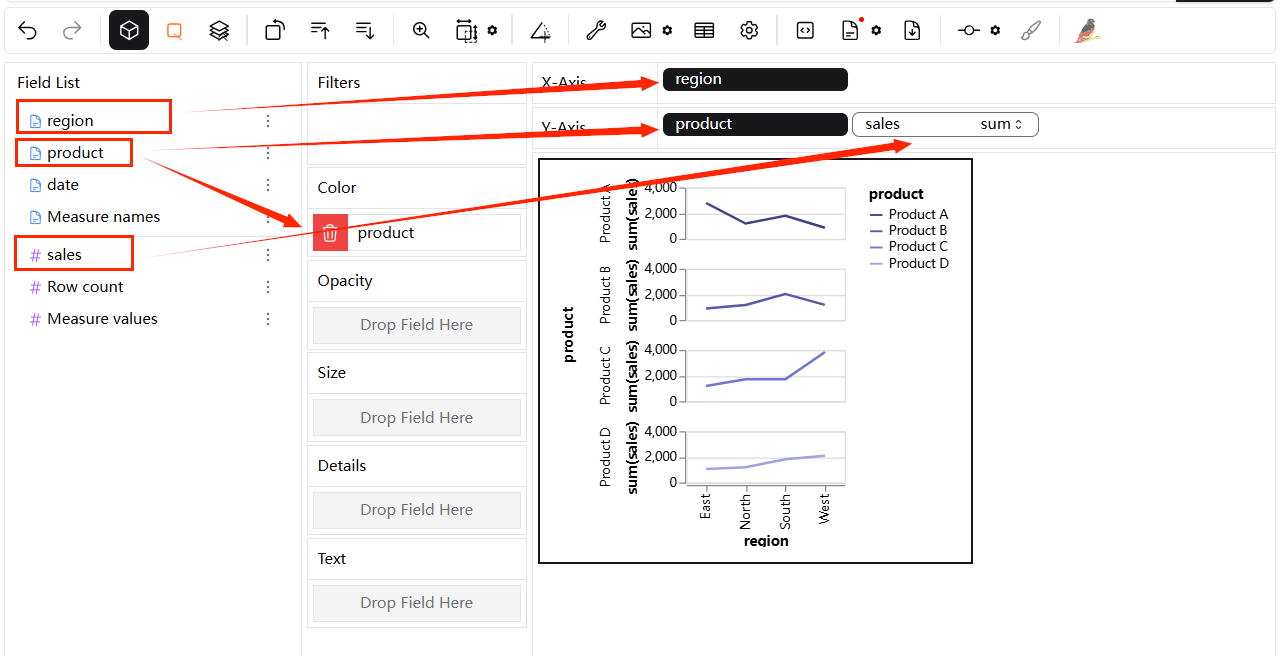
Schritt 3: Speichern und Exportieren des Ergebnisses
Sobald Sie mit Ihrem Diagramm zufrieden sind, speichern und exportieren Sie es im gewünschten Format.
Best Practices für die Verwendung eines Liniendiagramms
Wählen Sie ein geeignetes Messintervall
Ein wichtiger Aspekt beim Erstellen eines Liniendiagramms ist die Auswahl des richtigen Intervalls. Sie können eine geeignete Binning-Größe finden, indem Sie verschiedene Intervalle ausprobieren oder Ihr Fachwissen über die zu erhebenden Daten nutzen. Alternativ können Sie zwei Linien verwenden: eine für den allgemeinen Trend, gemittelt über ein rollierendes Fenster, und eine andere für ein feiner ausgeprägtes Intervall.
Zeichnen Sie nicht zu viele Linien
Obwohl es technisch möglich ist, zahlreiche Linien auf ein einzelnes Liniendiagramm zu zeichnen, wird empfohlen, dabei vorsichtig zu sein, wie viele Daten Sie darstellen möchten, da große Macht große Verantwortung mit sich bringt. Versuchen Sie, Ihr Diagramm auf maximal fünf Linien zu beschränken, um zu vermeiden, dass es unverständlich wird. Sie können dennoch alle Werte darstellen, die Sie verfolgen möchten, sofern die Linien gleichmäßig verteilt sind.
Fazit
Durch die Verwendung dieser Drag-and-Drop-Operationen können Sie Ihre Daten effizient auf die geeignetste und visuell ansprechendste Weise darstellen. Jeder Benutzer, unabhängig von seinem Erfahrungsgrad, kann mit PyGWalker durch seine zahlreichen Anpassungsoptionen und seine benutzerfreundliche Oberfläche einfach intelligente Liniendiagramme erstellen und teilen.